В этом руководстве мы покажем вам, как понизить версию Spotify и отключить автоматические обновления на Android, Windows и Mac. Когда дело доходит до сервисов потоковой передачи музыки, нельзя отрицать тот факт, что Spotify является крупнейшим игроком на рынке. у него в рукаве множество отличных функций, а функция Spotify Connect сумела привлечь внимание масс. Однако, несмотря на все приложенные плюсы, он также не свободен от своей доли проблем.
Хотя частота этих проблем не высока, но когда это происходит, разработчику обычно требуется не менее недели, чтобы сгладить основные ошибки. А это довольно много времени ожидания. К счастью, чаще всего вы можете легко решить эту проблему, понизив версию Spotify до более ранней сборки sable. И в этом руководстве мы покажем вам, как это сделать на Android, Windows и Mac. Итак, без лишних слов, приступим.
Как понизить версию Spotify на Android и отключить автоматические обновления
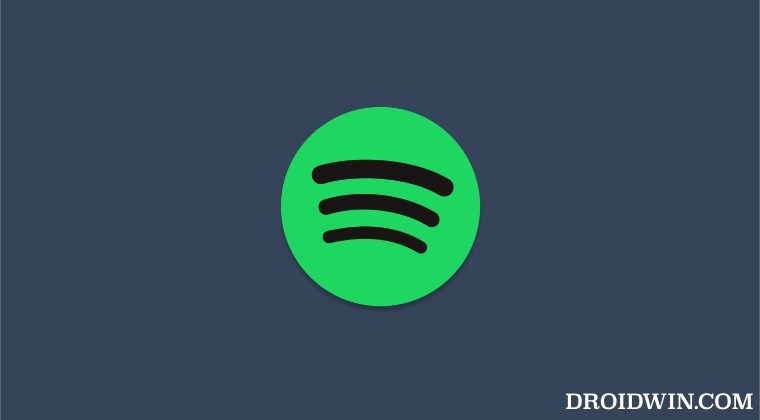
- Перейдите в «Настройки»> «Приложения»> «Просмотреть все приложения» и выберите «Spotify».
- Затем прокрутите вниз и запишите номер текущей версии.
- После этого нажмите «Удалить» > «ОК» в запросе подтверждения.

- После удаления приложения загрузите старую версию с APK Mirror.
- Затем установите его, но не запускайте. Скорее зайдите на его страницу Play Store.
- Теперь нажмите на значок переполнения, расположенный в правом верхнем углу, и снимите флажок «Включить автообновление».

- Вот и все. Это были шаги по понижению версии Spotify и отключению его автоматических обновлений на Android.
Как понизить версию Spotify в Windows и отключить автоматические обновления
- Перейдите в меню «Пуск», найдите Spotify и нажмите «Удалить».
- Вы попадете на страницу панели управления, запишите номер версии приложения.
- Затем выберите его из списка и нажмите «Удалить».

- Как только приложение будет удалено, загрузите его старую версию. отсюда.
- Затем установите приложение, но не запускайте его. Скорее откройте PowerShell от имени администратора.
- Затем выполните приведенную ниже команду, чтобы отключить автоматическое обновление:[Net.ServicePointManager]::Протокол безопасности = [Net.SecurityProtocolType]::Tls12; Invoke-WebRequest -UseBasicParsing ‘ | Invoke-Expression

- Вот и все. Это были шаги по понижению версии Spotify и отключению его автоматических обновлений на вашем ПК с Windows.
Как понизить версию Spotify на Mac
- Откройте окно Finder и перейдите в Приложения.
- Затем перетащите приложение Spotify в корзину, чтобы удалить его.

- После этого загрузите более старую версию Spotify. отсюда.
- Затем запустите установку и нажмите «Открыть» в запросе подтверждения.

- Вот и все. Старая версия Spotify теперь будет установлена на вашем Mac.

Итак, это были шаги по понижению версии Spotify и отключению его автоматических обновлений на Android, Windows и Mac. Если у вас есть какие-либо вопросы относительно вышеупомянутых шагов, сообщите нам об этом в комментариях. Мы вернемся к вам с решением в ближайшее время.
Программы для Windows, мобильные приложения, игры – ВСЁ БЕСПЛАТНО, в нашем закрытом телеграмм канале – Подписывайтесь:)







Добавить комментарий
Для отправки комментария вам необходимо авторизоваться.